Корисничко упутство за iPhone
- Добро дошли
- Шта је ново у оперативном систему iOS 14
-
- Покретање из стања мировања и откључавање
- Подешавање јачине звука
- Промена звукова и вибрација
- Приступ функцијама са екрана Lock
- Отварање апликација
- Прављење снимка екрана или снимање видео снимка екрана
- Мењање или закључавање оријентације екрана
- Промена позадине
- Постављање Live Photo снимка као позадине
- Повећање приступачности ставки на екрану
- Претрага помоћу iPhone-а
- Коришћење функције AirDrop за слање ставки
- Обављање брзих радњи
- Коришћење и прилагођавање екрана Control Center
- Додајте виџете
- Пуњење и праћење стања батерије
- Значења икона статуса
- Путовање са iPhone-ом
-
- Calculator
- Compass
-
- Прикупљање информација о здрављу и кондицији
- Одржавање здравственог профила
- Преглед информација о здрављу и кондицији
- Праћење менструалног циклуса
- Праћење нивоа изложености звуку у слушалицама и окружењу
-
- Увод у распореде спавања
- Подешавање првог распореда спавања
- Искључивање аларма и брисање распореда спавања
- Додавање или промена распореда спавања
- Коришћење iPhone уређаја из режима Sleep
- Брзо укључивање или искључивање режима Sleep на iPhone уређају
- Промена циља везаног за сан и других Sleep опција
- Приказ историје спавања
- Дељење података о здрављу и кондицији
- Преузимање здравствених записа
- Креирање и дељење Medical ID-а
- Управљајте здравственим функцијама користећи Health Checklist
- Регистровање као донора органа
- Израда резервних копија података из апликације Health
-
- Увод у апликацију Home
- Подешавање додатака
- Управљање додацима
- Додавање домаћинстава
- Конфигурисање звучника HomePod
- Конфигурисање камера
- Face Recognition
- Конфигурисање рутера
- Креирање и коришћење сцена
- Контролисање домаћинства помоћу Siri
- Даљинско управљање домаћинством
- Креирање аутоматизације
- Дељење контрола са другима
-
- Приказ мапа
-
- Тражење места
- Проналажење оближњих знаменитости и услуга
- Добијање информација о местима
- Означавање места
- Дељење места
- Чување омиљених места
- Истраживање нових места помоћу колекције Guides
- Организовање места у колекцији My Guides
- Приказ стања у саобраћају и информација о временским приликама
- Брисање важних локација
-
- Добијање упутства за пут уз Siri, Maps и виџете
- Избор омиљеног типа путовања
- Добијање упутства за вожњу
- Извештавање о инцидентима у саобраћају
- Проналажење паркираног аутомобила
- Добијање упутства за вожњу бициклом
- Проналажење места за заустављање
- Добијање упутства за пешачење
- Добијање упутства за јавни превоз
- Приказ прегледа руте или листе упутстава за руту
- Промена подешавања звука за поступна упутства
- Избор других опција руте
- Добијање упутстава за неке друге локације а не за тренутну локацију
- Брисање недавно прегледаних упутстава
- Коришћење апликације Maps на Mac рачунару за проналажење упутстава
- Учествовање у исправљању и побољшању апликације Maps
- Резервисање превоза
-
- Подешавање апликације Messages
- Слање и пријем порука
- Слање поруке групи или предузећу
- Слање фотографија, видео снимака и аудио порука
- Анимиране поруке
- Коришћење iMessage апликација
- Коришћење Memoji налепница
- Слање Digital Touch ефекта
- Слање и пријем новца путем услуге Apple Pay
- Промена обавештења
- Блокирање, филтрирање и пријављивање порука
- Брисање порука
-
- Набављање музике
- Приказ албума, листе за репродукцију и другог садржаја
- Репродукција музике
- Додавање музике у ред за репродукцију
- Слушање радио-станица
-
- Претплата на Apple Music
- Слушање музике у формату без губитака
- Слушање музике у формату Dolby Atmos
- Проналажење нове музике
- Додавање музике и слушање ван мреже
- Примање персонализованих препорука
- Слушање радија
- Тражење музике
- Креирање листа за репродукцију
- Погледајте шта ваши пријатељи слушају
- Коришћење функције Siri за репродуковање музике
- Промена начина на који музика звучи
-
- Приказ фотографија и видео снимака
- Брисање и сакривање фотографија и видео-снимака
- Уређивање фотографија и видео снимака
- Уређивање Live Photo снимака
- Уређивање фотографија у режиму Portrait
- Организовање фотографија у албуме
- Претрага у апликацији Photos
- Дељење фотографија и видео снимака
- Приказ успомена
- Проналажење особа у апликацији Photos
- Прегледање фотографија по локацији
- Коришћење библиотеке iCloud Photos
- Дељење фотографија помоћу албума iCloud Shared Albums
- Коришћење албума My Photo Stream
- Увоз фотографија и видео снимака
- Штампање фотографија
- Shortcuts
- Stocks
- Tips
- Translate
-
- Чување картица и пропусница у апликацији Wallet
- Подешавање функције Apple Pay
- Бесконтактна плаћања
- Коришћење услуге Apple Pay у апликацијама, App Clips и прегледачу Safari
- Коришћење опције Apple Cash
- Коришћење картице Apple Card
- Управљање картицама и активностима
- Плаћање вожње у јавном превозу
- Коришћење кључева за аутомобил
- Коришћење студентских ID картица
- Додавање пропусница и њихово коришћење
- Коришћење пропусница
- Weather
-
- Подешавање функције Family Sharing
- Преузимање садржаја купљеног од стране чланова породице
- Престанак дељења купљеног садржаја
- Укључивање опције Ask To Buy
- Подешавање услуге Apple Cash Family
- Дељење картице Apple Card
- Дељење претплата и iCloud складишта
- Дељење фотографија, календара и још много тога са члановима породице
- Лоцирање несталих уређаја чланова породице
- Подешавање функције Screen Time преко опције Family Sharing
-
- Кабл за пуњење
- Адаптери за напајање
- MagSafe пуњачи и пакети батерија
- MagSafe маске и футроле
- Бежични пуњачи цертификовани за Qi стандард
-
- Подешавање AirPods слушалица
- Пуњење AirPods слушалица
- Покретање и заустављање репродукције аудио-садржаја
- Промена јачине звука у AirPods слушалицама
- Упућивање и одговарање на позиве преко AirPods слушалица
- Пребацивање AirPods слушалица између уређаја
- Коришћење функције Siri са AirPods слушалицама
- Преслушавање порука и одговарање на њих
- Дељење аудио-садржаја са AirPods и Beats слушалицама
- Промена режима контроле шума
- Контрола просторног звука
- Поновно покретање AirPods слушалица
- Промена назива AirPods слушалица и других подешавања
- Коришћење других Bluetooth слушалица
- Коришћење EarPods бубица
- Провера нивоа звука у слушалицама
- Apple Watch
- HomePod и други бежични звучници
- Спољни уређаји за складиштење
- Magic Keyboard тастатура
- Штампачи
-
- Дељење интернет везе
- Омогућавање телефонских позива на iPad-у, iPod touch-у и Mac рачунару
- Предавање задатака између iPhone-а и Mac рачунара
- Исецање, копирање и лепљење између iPhone-а и других уређаја
- Повезивање iPhone уређаја и рачунара помоћу кабла
- Синхронизовање iPhone-а са рачунаром
- Пренос датотека између iPhone-а и рачунара
-
- Увод у CarPlay
- Повезивање са интерфејсом CarPlay
- Коришћење функције Siri
- Коришћење контрола уграђених у возило
- Приказ поступних упутстава
- Извештавање о инцидентима у саобраћају
- Промена приказа мапе
- Телефонирање
- Репродукција музике
- Приказ календара
- Слање и пријем текстуалних порука
- Репродукција подкастова
- Репродукција аудио-књига
- Слушање новинских прича
- Управљање домом
- Коришћење других апликација преко интерфејса CarPlay
- Промена распореда икона на екрану Home интерфејса CarPlay
- Промена подешавања у интерфејсу CarPlay
-
- Први кораци са функцијама приступачности
-
-
- Укључивање и примена покрета за VoiceOver
- Промена подешавања за VoiceOver
- Упознавање са VoiceOver покретима
- Управљање iPhone-ом помоћу VoiceOver покрета
- Контролисање функције VoiceOver помоћу ротора
- Коришћење тастатуре на екрану
- Писање прстом
- Коришћење читача VoiceOver са Apple екстерном тастатуром
- Коришћење Брајевог екрана
- Куцање Брајевом азбуком на екрану
- Прилагођавање покрета и тастерских пречица
- Коришћење функције VoiceOver помоћу показивачког уређаја
- Коришћење читача VoiceOver у апликацијама
- Увећање/умањење
- Magnifier
- Функција People Detection
- Display & Text Size
- Motion
- Spoken Content
- Audio Descriptions
-
-
- Коришћење уграђених заштита безбедности и приватности
-
- Водите рачуна о безбедности Apple ID-а
- Опција Sign in with Apple
- Аутоматско уношење јаких лозинки
- Промена слабе лозинке
- Аутоматски унос SMS безбедносних кодова на iPhone-у
- Безбедно дељење лозинки преко AirDrop-а
- Омогућавање доступности лозинки на свим уређајима
- Управљање двоструком потврдом идентитета
-
- Поновно покретање iPhone-а
- Присилно поновно покретање iPhone-а
- Ажурирање iOS система
- Израда резервне копије садржаја са iPhone-а
- Враћање iPhone подешавања на подразумеване вредности
- Враћање читавог садржаја из резервне копије
- Враћање купљених и избрисаних ставки
- Продаја или поклањање iPhone-а
- Брисање података са iPhone-а
- Инсталирање или уклањање конфигурационих профила
-
- Важне безбедносне информације
- Важне информације о руковању
- Преглед информација о iPhone-у
- Приказ или промена подешавања преноса података преко мобилне мреже
- Проналажење више ресурса за софтвер и услугу
- Изјава о усклађености са FCC
- Изјава о усклађености са ISED Canada
- Информације о функцији Ultra Wideband
- Информације о ласеру класе 1
- Компанија Apple и животна средина
- Информације о одлагању и рециклирању
- Ауторска права
Коришћење функције Face Recognition у апликацији Home на iPhone-у
Ако имате компатибилну камеру или звоно на вратима, апликација Home ![]() може да вас обавештава када особе које сте означили у апликацији Photos дођу на ваша врата.
може да вас обавештава када особе које сте означили у апликацији Photos дођу на ваша врата.
Подешавање функције Face Recognition
Face Recognition идентификује особе на основу лика који се појављује у библиотеци фотографија или на сликама недавних посетилаца које су снимљене камером или звоном на вратима.
Ако по први пут подешавате камеру или звоно на вратима, урадите следеће:
Додајте додатак у апликацију Home.
На картици Recognize Familiar Faces укључите Face Recognition, а затим тапните на Continue.
Одаберите ко може да приступи библиотеци фотографија: Never, Only Me или Everyone in this Home.
Never: само лица која сте додали из исечака у апликацији Home ће бити препозната.
Only Me: имена особа из библиотеке фотографија су само у обавештењима која добијете.
Everyone in this Home: имена особа из библиотеке фотографија су у обавештењима за све у вашем дому.
Тапните на Continue, а затим подесите камеру или звоно на вратима до краја.
Ако већ имате звоно на вратима или камеру и желите да их користите за идентификацију посетилаца, тапните на картицу Home, потом на ![]() , па на Face Recognition, а затим укључите Face Recognition. Тапните на библиотеку фотографија, а затим одаберите ко све може да јој приступи.
, па на Face Recognition, а затим укључите Face Recognition. Тапните на библиотеку фотографија, а затим одаберите ко све може да јој приступи.
Напомена: Обавештења могу да се појаве на било ком уређају повезаном са вашим Apple ID-ом.
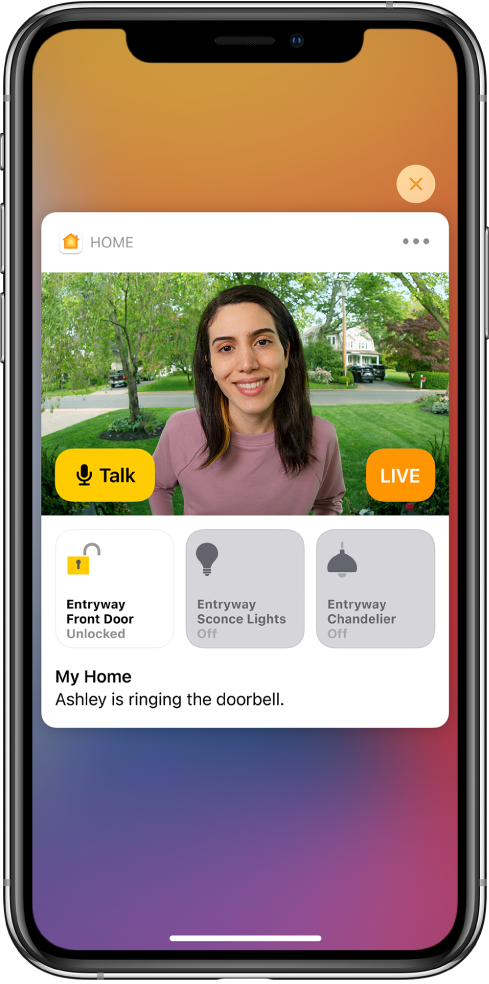
Идентификовање недавних посетилаца
Face Recognition вам може помоћи да идентификујете особе које се не налазе у вашој библиотеци фотографија, и то на основу слике снимљене вашом камером или звоном на вратима.
Када укључите Face Recognition, у апликацији Home
 тапните на картицу Home.
тапните на картицу Home.Тапните на камеру или звоно на вратима, а затим на
 .
.Тапните на Face Recognition, потом на неидентификовану особу наведену испод ставке Recent, а затим на Add Name.
Додајте име особе или шта је она вама, рецимо Mom или Mail Carrier.
Одаберите да ли желите да будете обавештени када камера или звоно на вратима детектује ту особу.
Подешавање обавештења
Отворите апликацију Home
 , тапните на
, тапните на  , а затим на Home Settings.
, а затим на Home Settings.Тапните на Cameras & Doorbells испод Notifications.
Тапните на камеру за коју бисте желели да конфигуришете обавештења.
Укључите Notifications on This iPhone.
Одлучите се за пријем обавештења када се сними видео-клип.
Такође, можете да подесите обавештења за одређену камеру или звоно на вратима. Тапните на уређај на картици Home, па на ![]() , а затим на Notifications, укључите Notifications on This iPhone, а затим одаберите да добијате обавештења када се сними видео-клип.
, а затим на Notifications, укључите Notifications on This iPhone, а затим одаберите да добијате обавештења када се сними видео-клип.
Дељење забележених ликова са члановима домаћинства
Можете да омогућите члановима свог домаћинства да виде имена посетилаца идентификованих у вашој библиотеци фотографија.
Када укључите Face Recognition, у апликацији Home
 тапните на
тапните на  , а затим на Home Settings.
, а затим на Home Settings.Тапните на Cameras & Doorbells испод Notifications, а затим на Face Recognition.
Тапните на библиотеку фотографија, а затим на Everyone in this Home.